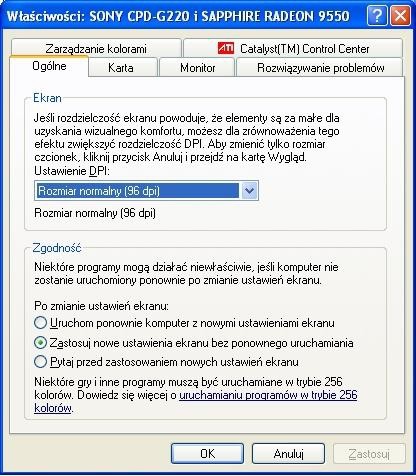Najpierw sprawdzamy ustawienia wyświetlania czcionek. W tym celu w Panelu sterowania dwukrotnie klikamy ikonę »Ekran«, a następnie przechodzimy do karty »Wygląd«. Tutaj sprawdzamy ustawienie w polu wyboru »Rozmiar czcionki« – powinna być wybrana opcja »Normalna«. Potwierdzamy ten krok, klikając kolejno przyciski »Zastosuj« i »OK«.
2000, XP:
Aby skorygować ustawienie DPI, dwukrotnie klikamy ikonę »Ekran« i przechodzimy do zakładki »Ustawienia«. Teraz klikamy »Zaawansowane«, w oknie »Właściwości: Monitor Plug and Play« przechodzimy do zakładki »Ogólne«. W polu wyboru »Ustawienie DPI« zmieniamy wartość na »Rozmiar normalny (96 DPI)«. Potwierdzamy zmianę, klikając najpierw »Zastosuj«, a następnie »OK«, po czym uruchamiamy ponownie komputer.
Vista:
Klikamy lewym przyciskiem myszy w wolne miejsce na Pulpicie, po czym z menu podręcznego wybieramy polecenie »Personalizuj«. Teraz klikamy odnośnik »Dostosuj rozmiar czcionki (DPI)«. W zakładce »Skalowanie DPI« ustawiamy »Skala domyślna (96 DPI)«. Po restarcie komputera problem zostanie rozwiązany.
Aby pozbyć się czarnych kwadratów, zmieniamy ustawienie DPI, jak podano wyżej. Rozmiar czcionek i ikon zmieniamy jednak najpierw na »Duży rozmiar (120 DPI)«, po czym restartujemy komputer i ustawiamy z powrotem normalną wartość – 96 DPI.